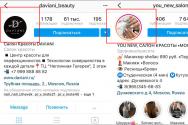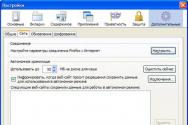IPhone-da görünməz bir tətbiq necə etmək olar. Tətbiq nişanını iPhone və iPad ekrandan necə gizlətmək olar
2014-cü ildə, "Apple" məhsullarının istifadəçiləri, iOS 8-dən olan fotoların və iPad-in iPad-in gizlətməyə başladığı xəbərləri qəbul etdi - lakin sevincləri tez bir zamanda məyusluqla əvəz olundu. Məlum oldu ki, iOS-dakı bu funksiyanı PC üçün Windows-dan tamamilə fərqli şəkildə işləyir - gizli fotolar hələ də gözlər üçün mövcud olanlar üçün mövcuddur.
İstifadəçi iPhone-da görüntüləri gizlədikdə, bütün kateqoriyalardan ayrılırlar (" İllər», « Anlıq», « Kollektivlik") Və adlı ayrı bir qovluğa düşmək" Gizli" Bu qovluq şifrələnməyib və bir parol ilə qorunmur, buna görə telefonla "dırmaşmaq" fürsəti alan hər kəs özlərini məzmunu ilə tanış edə biləcək hər kəs.
İOS 8-də şəkillər aşağıdakı kimi gizlidir:
Addım 1. Quraşdırılmış tətbiqə işləyin " Şəkil»İPhone-da.
Addım 2.. "Düyməsini basın" SeçməkEkranın yuxarı sağ küncündə və gizlətmək istədiyiniz bütün foto və videoları qeyd edin.

Addım 4.. İki xətt görünəcək - altda seçim tap " Gizləmək» (« Gizləmək»).
Addım 5.. Şəkilləri gizlətmək istədiyinizi təsdiqləyin - vurun " Şəkil gizlətmək» (« Gizləmək Şəkillər.»).
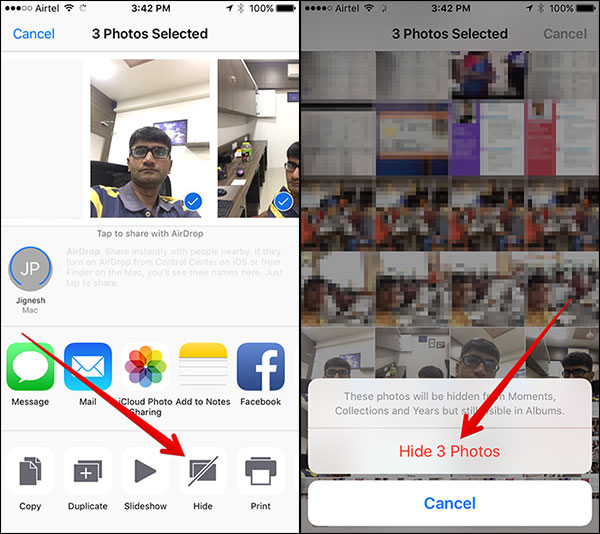
Qovluq " Gizli» (« Gizli.") Albomlar siyahısında görünür və ən intim istifadəçi anlar görüntüsüdür. IPhone gizlətməsindəki bu qovluq işləməyəcək.

IPhone-da foto gizlətmək üsulu olduqca şübhəlidir. Şəkilləri hamısını kataloqu, adlandırılanların cəlb edilməsidən daha yaxşı gizlətməmək daha yaxşıdır. Gadget xəstəliyin əlinə düşsə, qovluq " Gizli"Çox güman ki, əvvəlcə yoxlanılacaq - çünki güzəşt vəd edir.
Şəkli iPhone-da gizlətməyə imkan verən hansı tətbiqlər?
Proqramı AppStore-dan mobil tətbiqetmələrlə iPhone-da gizlədə bilərsiniz. Apple mağazasındakı oxşar proqramlar indi kütlədir. Onların bir çoxu bir sui-qəsd "səviyyəsində" - onlar kalkulyator altında maskalanmışdır. Şəkillərin kalkulyatorda gizlədilə biləcəyi ağla gələcək?
Məlumat gizlətmək üçün gözəl bir proqramdır Gizli Kalkulyator +. , Çin proqramçılarının "Brainchild". Bu proqramlar pulsuz və istifadəsi çox asandır. Quraşdırıldıqdan sonra masaüstünde adlı olacaq Kalkulyator +..

Bu proqramla fotoşəkilləri gizlət, belə ola bilər:
Addım 1. Tətbiqi işə salın və şifrəni təyin edin. Şifrə müddəti ilə məhdudiyyətlər görünmür. 20 əlamət üzərində dayanmaq qərarına gəldik.

Tamamlandıqdan sonra% düyməsini basın.

Sonra şifrəni yenidən bir persian ilə bir düymə ilə bir düymə qoyun. Parolun quraşdırılması uğurla keçsə, pəncərə ekranda görünəcək:

"Düyməsini basın" MƏN ANLADIM».
Addım 2.. Əvvəlcə yeni bir albom etməlisiniz. Ekranın altındakı "+" düyməsini vurun.


Addım 3.. "+" Düyməsinə vasitəsilə, kənar şəxslərdən gizlətmək istədiyiniz şəkilləri əlavə edin.

Addım 4.. Tətbiqi götür " Şəkil"Və gizli şəkilləri ondan çıxarın.
Bundan sonra tətbiqə qayıda bilərsiniz Gizli Kalkulyator +. Və fotoların yerində olduğundan əmin olun. Üç üfüqi xətt ilə açarı basarsanız, görəcəksiniz: Proqram yalnız fotoşəkilləri və videoları deyil, həm də qeydlər, kontaktlar, internet resurslarından şifrələr saxlaya bilir.

Söz, Excel sənədlərinin, Power Point-in saxlanması tətbiqin tam versiyasını qüvvəyə minir. IPhone sahibləri onu 229 rubl üçün ala bilərlər.
İstifadəçi Gizli Kalkulyatoru üçün əsas şey + hiyləgər bir maskalamaq qurbanından ayrılmamaq və diqqətsiz bir tətbiq silmək deyil. Proqramla birlikdə saxladığı bütün fotoşəkilləri silinəcəkdir.
Lazımi Alternativ Gizli Kalkulyator + bir tətbiqdir Şəxsi kamera. . Bu proqramın hərəkəti prinsipi fərqlidir. Kalkulyatorun arxasındakı şəkli gizləmir, ancaq şəkillərinizi birbaşa interfeysinizdən çəkməyə imkan verir. Bu şəkillər əlavədə əks olunmur " Şəkil"Ancaq lazım olduqda, onları orada boşaltmaq olar (ixrac).

Proqram, parol altında yalnız öz kameranızdan fotoşəkilləri deyil, həm də "foto" tətbiqinin albomlarından kopyalanan şəkillər də əvvəllər hazırlanmış şəkillər.
Apple'ın sahibləri, şəkillərin gizlədilməsi üçün tətbiqlərin həssaslığını qeyd edirlər - şəkillərin şifrə ilə qorunması, onlara giriş hələ də bacarmaq. Xüsusi proqram təminatı olan bir kompüterdən istifadə etmək kifayətdir. Məsələn, iTools yardım proqramı, iPhone-un bütün məzmununu görməyə imkan verir - gizlidir və ya deyil.
Şəkilin 100% məxfilik zəmanəti axtaran istifadəçi, xüsusi saxlama tətbiqetmələrindən istifadə etmə seçimi uyğun deyil. Növbəti yola müraciət etmək daha yaxşıdır.
Şəkli gizlətməyin ən etibarlı yolu
IPhone istifadəçisinə ən intim foto çəkilişləri AES-256 şifrələməsini dəstəkləyən proqramlarda saxlanılmalıdır. AES-256 Şifrələmə alqoritmi ən etibarlı biridir; Bank strukturlarından və hökumət təşkilatlarından zövq alırlar. AES-256 üçün dəstək ilə tətbiqlər (və digər məlumatlar) fotoşəkilləri toplayın qablar -xüsusi şifrəli sənədlər. Itools və oxşar proqramlarda konteynerlər görünmür. Yalnız bir şəkildə məzmuna daxil ola bilərsiniz - şifrəni daxil etmək olar.
Şifrələmə məlumatlarına qadir olan mobil tətbiqetmələrə aşağıdakılar daxildir:
1password kimi eyni funksiyaları yerinə yetirən UPassword proqramı, artıq AppStore-a aid deyil.
Rəy
Afonun öz vasitələrinin köməyi ilə fotoşəkilləri gizlətmək - "SO-SO" YOL. Gizlətmək üçün yalnız bir qovluqda toplanmış, əldə edilə bilən fotolar qorunmur. Şifrə üçün şəkillər qoymaq üçün üçüncü tərəf tətbiqlərindən birini istifadə etməlisiniz - məsələn, gizli kalkulyator +.
100% informasiya təhlükəsizliyi təminatı AES şifrələməsini dəstəkləyən proqramlar təmin etməkdir. Bu cür tətbiqlər foto qablarda yerləşdirilmişdir, bunun heç bir xüsusi proqram tərəfindən tanınmayan məzmunu.
Bəzən istifadəçi iPhone və ya iPad-də fotoşəkili gözdən yayındırmaqdan çəkinməlidir. Bunun üçün, etibarlılıq və rahatlıq dərəcəsində fərqlənən ən azı dörd yolu bilirəm.
Metod 1. Gülməli
İOS 8-də standart proqram Şəkildə fotoları gizlətmək imkanı var. Ancaq həyata keçirmək bir təbəssümdür.
İOS 8-də bir fotoşəkili necə gizlətmək olar?
Albomlar bölməsində bir anlıq tapırıq və barmağınızı davam etdiririk. "Gizlət" elementinin olduğu bir alt menyu var. Onu vurun.
Bir mesaj, foto müəyyən növlərdən gizlənəcək, ancaq albomlarda görünəcək.

Niyə və kimə gizlətdik? Mən proqramçılar və dizaynerlər iOS-un başına qalxmayacağam, amma düşünə bilərəm ki, şəkillərin digər insanlara göstərilməsinin rahatlığı üçün bir gizlətmə olduğunu düşünə bilərəm. Qohumların qarşısında oturursunuz və foto albomu işıqlandırırsınız ...
Əslində funksiya yararsız görünür. Şəkillər eyni şəkildə "albomlarda" geri qaytarıla biləcəyi yerdən gizlənmiş xüsusi bir qovluğa düşür.

Metod 2. Axmaqdan qorunma
App Store, fotoşəkilləri, video və digər faylları gizlətmək üçün hazırlanmış bir çox proqramı var.

Bu cür proqramlar necə işləyir:
- Şəkilləri özlərində saxlayırlar. Bəziləri hətta xüsusi fotoların dərhal proqrama düşməsi üçün quraşdırılmış bir kamera var.
- Müraciətlərdə müxtəlif dərəcələrdə dəyişən dərəcələrin parol qorunması var.
- Bəzi tətbiqlərdə əmrlərin gözü qarşısında toz vermək üçün yalan parol var. Girdiyiniz zaman digər istifadəçilər "sol" faylları görürlər.
Ancaq bu bütün proqramlar bir şeyin necə olduğunu bilmirəm: şəkilləri etibarlı şəkildə saxlayın. Bu cür tətbiqlərdən kənar şəxslərin kənar şəxsləri çox sadədir:
a) iTools (və ya analoqlara) qoşun və məzmunu tapın.
b) və ya proqram bölməsindəki iTunes -\u003e Ümumi fayllar.
Əlbəttə ki, iPad və ya iPhone və ya bəlkə də kompüterə giriş lazımdır. Ancaq birdən bu giriş mümkündür? Vəzifə bəzən tabletinizdən istifadə edən qohumlarınızdan fotoşəkilləri gizlətmək olarsa, tam olaraq nə olacaq?
Metod 3. Ən etibarlı
Şifrələməni dəstəkləyən proqramlarda fotoların saxlanması. Şəkilləri gizlətmək üçün mükəmməl bir yol.
Nöqtə nədir?
- proqramın içərisində fayllar saxlanılır
- tətbiq şəkilləri açıq formada deyil, konteynerə şifrələyir (xüsusi şifrəli fayl və ya fayllar). Bu faylı əldə etmək yalnız tətbiqdən yalnız tətbiqdən əldə edilə bilər.
Hansı tətbiqlərə dəstək verir? Onların çoxu var, amma burada bunlar var:
uPASSWord. App Store-a keçid.
1Password. - Şifrələri saxlamaq üçün hazırlanmış AES-256 şifrələmə. Baxış.
Hər iki proqram fotoları saxlamaq imkanına malikdir.
Cibində - Sənədlərin etibarlı saxlanması üçün nəzərdə tutulmuş şifrələmə AES-256. Sənədləri saxlaya biləcəyiniz yerdə, saxlaya və anları saxlaya bilərsiniz. Xülasə
İzahat: Şifrələmə AES-256 ən etibarlı biri hesab olunur. Banklar, hökumət təşkilatları və s.
Metod 4. Buluddakı şəkillərin saxlanması
Şəkilləri bulud anbarında gözlərini yumruqdan gizlədə bilərsiniz. Təəssüf ki, bütün iOS tətbiqləri PİN kodunun müdafiəsini dəstəkləmir.
Bugünkü məqalədə öyrənəcəyik proqramları gizlət və qovluğu qovluğa qoyun (Tautologiya qaçılmazdır :). Jailbreak ehtiyacınız olmayacaq.
Hər yeni bir versiya İOS mobil əməliyyat sistemi, istifadəçi qarşılıqlı əlaqəsini smartfonla daha praktik və rahat edir. Ancaq son buraxılış mükəmməl idi və səhvlər və ya qüsurlar daxil deyilsə - Həyat darıxdırıcı və maraqsız olardı. İOS platformasının bütün istifadəçiləri aşağıdakı kateqoriyalara bölünür: standart funksionallıq dəsti və sonunculara ədalətlə mübarizə etmək istəyənlər, hər cür qurulur. Başqa bir kateqoriya var - cihazın funksionallığını artırmaq üçün bucks və çuxurlar axtaran istifadəçilər. Bunu müzakirə edəcəyik.
Proqramları gizlət
Cihazda bir jailbreak ilə üçüncü tərəf çubuqlarından istifadə edərək, gözlərdən gizlənmək istədiyiniz tətbiqlərin nişanlarını gizlədə bilərsiniz. Axtaranlar həmişə tapacaqlar. Kompleks manipulyasiyalar olmadan, ancaq yaxşı bir reaksiya ilə silahlanmış, hər hansı bir simvolu gizlədə bilərsiniz.
- 1. Əsas (birinci) səhifəyə keçin Tramplin.
2. Pəncərəni uğursuzluğa doldurun: cihazdan asılı olaraq - 20 və ya 24 tətbiq nişanları.
3. Gizlətdiyiniz tətbiq hər hansı bir yerdə olmalıdır başqa bir səhifə Tramplin.
4. Tətbiq ilə barmağınızı tutun və saxlayın (silinəndə olduğu kimi). Barmaq işarəsini işarə etməyə imkan vermir birinci səhifə Tramplin.
5. İşarəni buraxmamaq, hər hansı bir tətbiqdə onu hover edin ( diqqət! - qovluq deyil).
6. Barmağınızı tutmağa davam edin. Yeni yaradılan qovluq açılacaqdır. İş nişanına icazə verməyin və çıxartın dok panelindəki boz fon qovluğundan kənarda (Telefon, poçt və brauzer ilə aşağı panel).
7. Tətbiq qovluqdan döndükdən sonra (orijinal simvolu təxmin etdiyiniz), barmağınızı dok bölgəsində buraxın. İkon yox olacaq.
Yalnız axtarış edərək simgəni tapa bilərsiniz.

Gizli nişanlar üçün tramplində görünməsi üçün cihazı yenidən başlatmaq kifayətdir. Ancaq bu barədə yalnız bilirsiniz :)
Qovluqdakı qovluq
Mobile-də adi qovluqlar əməliyyat sistemi iOS həmişə deyildi. Qədər iOS 4. IPhone və iPod sahibləri, Springboard'ın 5-6 səhifəsində onlarla nişanı yerləşdirməyə məcbur oldular.
App Store-da tətbiqlərin sayı həndəsi irəliləyişdə böyüyür. Qurğularda 200-dən çox ərizə olan istifadəçilər, hətta qovluqların istədiyi tətbiqi axtararkən pozğunluq və çətinliklər problemini həll etməməsi ilə qarşılaşdıqları ilə qarşı-qarşıya gəlirlər. Varsayılan olaraq iOS təmin etmir "Qovluqdakı qovluqlar" investisiyalarıAncaq hamısı yalnız reaksiyanızdan asılıdır:
Qovluqdakı qovluğu həyata keçirmək üçün bir əməliyyat aparmaq üçün ehtiyac duyacağımız İki tətbiq və əvvəllər yaradılan qovluq.
- 1. Tətbiqdə barmağınızı vurun və saxlamağa davam edin (silmək zamanı olduğu kimi).
2. İkon məbləğində artdıqca və onu hərəkət etdirmək üçün hərəkət edə bilərsiniz. başqa bir tətbiq nişanına.
3. Qovluq yaratdığı anda hərəkətli simgəni buraxın və lazımi qovluqda saxlanma ilə vurun. Barmağınıza imkan verməyin.
4. Göndərilən bir qovluq yalnız yaradılana qədər hərəkət edə bilərsiniz.
Belə bir hərəkətin xüsusiyyətləri belədir: İnvestisiya edilmiş qovluq qovluqların açılmasına qədər görünmür. Artıq qovluqlarla təcrübə aparır, təxminən belə bir təsir əldə edə bilərsiniz.

Bu səhv (və ya alma səssiz olması) versiyasından bütün iOS üzərində işlədiyini göstərir 7.0 Və qədər 8.1.3 .
Həyatda, bəzən bəzi fotolar, videolar və ya cihazımızda Apple-dən Apple-dan yalnız bizə və ya iPhone və ya iPad-də təhlükəsiz saxlanaraq bəzi fotolar və tətbiqlərimizi istəsək vəziyyətlər var. Xoşbəxtlikdən, Apple cihazları onları silmədən faylları gizlətməyə imkan verir.
Bir foto və ya videonu iOS-da necə gizlətmək olar
Şəkilləri və videoları iOS ilə cihazlarda gizlətməyin bir neçə yolu var:
- əl ilə (üçüncü tərəf proqramları olmadan);
- üçüncü tərəf proqramlarından istifadə;
- Şifrə məhdudiyyətlərindən istifadə etməklə.
Şəkilləri əl ilə necə gizlətmək olar
Bu aşağıdakı təlimatları işlətməklə edilə bilər:
"Gizlət" seçimini seçin
"Şəkilləri gizlət" simini tıklayarak hərəkətləri təsdiqləyin
Albomda "Gizli" gizli şəkillər saxlanılır
Bir fotoşəkili gizlətmək üçün "Şou" maddəsini seçin
Hazır. İndi əvvəllər gizli fotoşəkil standart iOS albomunda göstərilir.
Foto və videoları pulsuz tətbiq cib sənədlərindən istifadə edərək necə gizlətmək olar
"Gizlət" seçimi cihazdakı albomlarda fotoşəkilləri gizlədir, ancaq kənar şəxslər üçün onlara girişi bağlamır. İOS yox sadə yol bunu etmək. Giriş kodu və ya toxunma idindən istifadə edərək bütün iPhone-u qoruya bilərsiniz. Çoxları üçün bu qoruma səviyyəsi kifayətdir.
Ancaq bu daha çox olur yüksək səviyyə. Məsələn, açılmamış iPhone-nu başqasına tərcümə edərkən və bu insanın bəzi fayllara daxil olmasını istəmədikdə. Belə hallar üçün üçüncü tərəf proqramlarından istifadə edə bilərsiniz. Cib Fayl tətbiqetməsini bu cür proqramlar arasında ən uğurlu biri olaraq nəzərdən keçirin.
Cib fayllarına foto və video əlavə etmək
Tətbiqin işlədilməsi, 3 qovluq görəcəksiniz: foto, video və sənədlər.
İstəsəniz, hərəkət menyusundan istifadə edərkən yeni qovluqlar yarada bilərsiniz.
Faylları cib sənədlərinə əlavə etmək üçün aşağıdakıları edin:

Cib sənədlərində fayllar üçün parol və qorunma toxunma nömrəsini necə əlavə etmək olar
Cib faylları gizli sənədlərin kilid kodunu dərhal əlavə etməyi təklif etmir. Bunun üçün:

İOS tətbiqlərini necə gizlətmək olar
Apple cihazlarında bir neçə quraşdırılmış ərizə əvvəlcə quraşdırılır. Onların döş nişanları əsas cihaz pəncərəsində göstərilir. Zamanla, istifadəçi öz seçimlərində onlara müraciət və oyun əlavə etdikdə, əsas pəncərədəki nişanların sayı çox böyük ola bilər. Həmişə rahat deyil. Ancaq iOS-da əsas pəncərədən əlavə tətbiq olunan tətbiqlərin nişanlarını aradan qaldırmağın bir neçə yolu var.
Üçüncü tərəf proqramlarından istifadə edərək iOS tətbiqlərini jailbreak ilə necə gizlətmək olar
Üçüncü tərəf saytlarından proqramları quraşdırmağa və işlətməyə imkan verən cihazda bir jailbreak prosesi edam edilərsə, App Store-a əlavə olaraq, xüsusi yardım proqramlarından istifadə edə bilərsiniz.
Poof.
Poof, əsas pəncərədəki nişanları gizlətməyə və göstərməyə imkan verən bir tətbiqdir. Bunu etmək üçün istədiyiniz ərizənin "keçid açarını" söndürün. İkonun əsas ekranda göstərildiyi və of-skon görünməz olacaq deməkdir.
Tətbiq rahat, sadə və 100% pulsuzdur.
Sbsettings.
Sbsettings biridir Ən yaxşı tətbiqlərAlternativ Cydia saytından yükləyə bilərsiniz. Cihazın işini sürətləndirir, funksionallığını artırır və əsas ekrandan hər hansı bir nişanı gizlətməyə imkan verir. Nişanların gizli funksiyasından istifadə etmək, sbsettings, əlavə seçimə gedin və gizli nişanlar hərəkətini seçin. Açan pəncərə mövcud tətbiqlərin siyahısı görünür. Hər birinin sağında standart dəyər olan qol olacaq. Bu xüsusiyyət poof tətbiqində olduğu kimi işləyir: Gizli tətbiqlər silinməyəcək, onlar smartfonda qalacaq, ancaq əsas ekranda piktoqramlarını görməyəcəksiniz.
Bu xüsusiyyətdən istifadə edərək Cydia Store simgesini hətta gizlədə bilərsiniz.
Jailbreak olmadan iOS-da tətbiqləri gizlət
Jailbreak prosesi iOS cihazında başlamasa, onda üçüncü tərəf proqramlarından istifadə edə bilməyəcək. Bu vəziyyətdə, əsas ekranda tətbiqləri gizlətmək üçün aşağıdakıları edin:
- Parametrlər menyusunu daxil edin.
"Əsas" nişanına gedin
- "Əsas" seçin və sonra "Məhdudiyyətlər" bölməsinə daxil olun.
Bir parol kimi dörd rəqəmli kodu daxil edirik.
- Cihazda quraşdırılmış tətbiqlərin siyahısı açılır. Varsayılan olaraq, onlar mövcud olacaq, ancaq açarı sağa basaraq xəritələrini deaktiv edə bilərsiniz.
Qeyri-sistemdən (əlaqəli iOS deyil) tətbiqləri necə gizlətmək olar JailBreack
Sistemə əlavə olaraq, əsas ekrandan və digər tətbiqlərdən müvəqqəti olaraq silə bilərsiniz, ancaq bu yalnız smartfonun digər yenidən başlamasına qədər işləyəcək. Aşağıdakı addımları yerinə yetirin:
- Tətbiq simgesini vurun və sığıncaq başına qədər saxlayın.
- Yeni bir qovluq yaratmaq üçün tətbiq simgesini digər tərəfdən uyğunlaşdırın.
- Qovluq yaradıldıqda, tətbiq nişanlarından barmağınızı çıxarın.
- Ekrandan ikinci səhifə qovluğuna çəkiləcəyiniz ərizəni hərəkət etdirin və sonra barmağınızı simgedən çıxarın.
- Bundan sonra, tətbiq simgesini qovluğun üçüncü səhifəsinə sürükləyin, amma bu dəfə buraxmayın.
- Tətbiq nişanını qovluğun kənarına sürükləyin və eyni zamanda ev düyməsini basın.
Nəticədə tətbiq simgesi yaradılan qovluğa köçürüləcək və cihazın əsas ekranında görünməyəcəkdir.
Video: iPhone və ya iPad-də hər hansı bir tətbiqin necə gizlədilməsi
IOS-da fotoşəkilləri, videoları və tətbiqləri kənar gözləri, o cümlədən sistemik olaraq gizlətmək üçün bir çox yol var. Üstəlik, həm xarici müdaxilənin qorunması, jailbreak prosesinə başladıqdan və jailbreakın başlamadığı cihazda xarici müdaxilənin qorunması əhəmiyyətli dərəcədə endirildiyi cihazda mümkündür. Bu metodların əksəriyyətinin müəyyən mənfi cəhətləri var və çox mürəkkəb və əlverişsiz görünə bilər, ancaq şəxsi multimedia fayllarına və bəzi proqramlara girişi effektiv şəkildə məhdudlaşdırmağa imkan verir.
Bəzən bəzi faylları və tətbiqləri universal girişdən gizlətmək lazımdır. Apple-dan iPhone, iPad və ya digər məhsullardan istifadə edirsinizsə, bu fürsətiniz var.
IPhone, iPad və iPoud Touch-də videolar
Cihazdakı Cihazdakı ümumi girişdən foto və videoları gizlətməyin bir neçə yolu var: Standart və üçüncü tərəf tətbiqlərindən, cihaz parametrlərindən, bulud saxlamasından istifadə etməklə.
Bu üsul foto və videoların bu xüsusiyyəti təqdim edən hər hansı bir şirkətin bulud serverlərinə ötürülməsini və fayllara giriş imkanı verən tətbiqə quraşdırıldıqdan sonra. Məsələn, Dropbox istifadə edə bilərsiniz. Bu üsulun yeganə mənfi cəhətləri foto və videoya daxil olmaqdır, bu, cihazda saxlanılacaq, lakin bulud serverlərində fayllar saxlanacaqdır.
- Rəsmi Dropbox saytına (https://www.dropbox.com/referrals/nteyotg3mtezoq?src\u003dglobal9) gedin, qeydiyyatdan keçin və cihazınız üçün tətbiq quraşdırıcısını yükləyin.
- Dropbox tətbiqi quraşdırdıqdan və bütün lazımi əşyaları ona köçürdükdən sonra, parametrlər bölməsinə keçin.
- Parol kilidi bölməsinə gedin və parol istifadəsini aktivləşdirin.
- Dəyişiklik parolu düyməsini basaraq dörd rəqəmli şifrəni quraşdırın.
- Prosesi başa çatdırmaq üçün dörd rəqəm daxil edin.
Üçüncü tərəfi və standart tətbiqləri iPhone, iPad və iPoud Touch-da necə gizlətmək olar
Cihaz menyusundan tətbiq simgesi bir neçə yolla gizlənə bilər: Üçüncü tərəf proqramlarından istifadə edərək, çox səviyyəli qovluqlar, cihaz parametrləri yaradır.
Qovluq vasitəsilə
- Cihaz menyusunun əsas səhifəsinə keçin və boş yer qalmaması üçün edin. Yəni 20 və ya 24 tətbiq nişanlarının bu nişanına keçməlisiniz.
- Cihaz menyusundakı hər hansı bir nişanı vurun və cihazın redaktə rejiminə keçdiyi bir neçə saniyə saxlayın.
- Bir qovluq yaratmaq üçün bir tətbiqin simgesini digər simgeyə köçürün.
- Artıq qovluqdakı tətbiqə vurun və onu hələ boş olan qovluğun ikinci səhifəsinə sürükləyin.
- Tətbiq nişanını keçirmək və ekranın sağ tərəfində yerləşən qovluğun kənarlarına sürükləmək üçün yenidən başlayın. Tətbiq nişanlarından barmaq çıxarılmır.
- İndi tətbiq simgesini qovluq mərkəzlərində hərəkət etdiririk və barmağınızı ondan çıxarmadan "Ev" düyməsini basın. Bütün hərəkətlər düzgün aparılırsa, simge ekrana sürüşəcək və cihaz menyusundan yox olacaq. Bu metodun yeganə mənfi - cihazı yenidən başladıqdan sonra tətbiq simgesi menyuya qayıdacaq.
Çox səviyyəli qovluqlar vasitəsilə
- İşarəni vurun və cihazın menyusunu düzəltmək üçün cihaz menyusunu tərcümə etmək üçün bir neçə saniyə ərzində barmağınızı bir neçə saniyə saxlayın.
- Bir daha, tətbiq simgesini sıxın və bir qovluq yaratmaq üçün hər hansı digər tətbiq nişanına köçürün.
- Qovluqdan çıxın və digər tətbiqlərlə əvvəlki iki addımı yerinə yetirərək başqa bir qovluq yaradın.
- O dövrdə, ikinci bir qovluq yaratdıqda sona çatır və yuvarlanmağa, ilk qovluğu tez bir zamanda tutmağa və yeni yaradılan qovluğa keçirməyə başlayacaqdır.
- Nəticədə, cihaz menyusundakı olmağın ikiqat qovluqda olduğu ortaya çıxır.
- Bu üsulun yeganə mənfi olması budur ki, ilk qovluğu açsanız, ikincinin məzmunu nəzərə çarpacaqdır.
Cihaz parametrləri vasitəsilə
- "Parametrlər" tətbiqini açın.
- "Əsas" hissəsinə gedin.
- "Məhdudiyyətlər" alt hissəsinə gedin.
- "Limiti aktiv" düyməsini basın.
- Cihazınız onu dəstəklədiyi təqdirdə bir parol qururuq və ya Touch ID funksiyasını aktivləşdiririk.
- Məhdudiyyətlərin ümumi siyahısına qayıdırıq. Standart tətbiqi gizlətmək lazımdırsa, qarşısında müvafiq kaydırıcıyı həddindən artıq dərəcədə artırın.
- Üçüncü tərəf tətbiqlərini gizlətmək lazımdırsa, "icazə verilən məzmun" bölməsinə gedin və "Proqramlara" gedin.
- Bütün üçüncü tərəf proqram nişanlarının cihazınızın menyusundan itməsi "Proqramı deaktiv proqram" xüsusiyyətini aktiv edin.
Üçüncü tərəf tətbiqi və kompüter vasitəsilə
Bu üsul üçün, bir jailbreak istifadə edərək cihazın firmware proqramını sındırmaq lazım deyil, yalnız Mac OS X-in bir versiyası ilə kompüterə və ya dizüstü kompüterə yükləyin, yaşlı 10.11.4 Apple Configurator 2.2 (